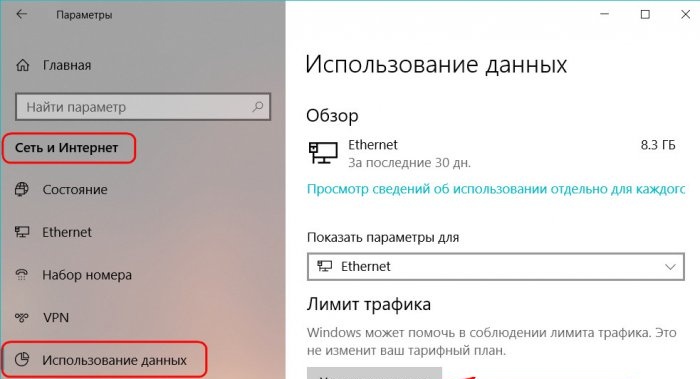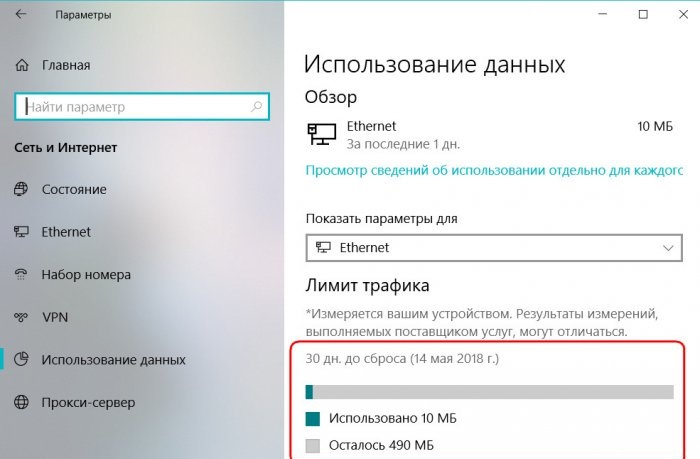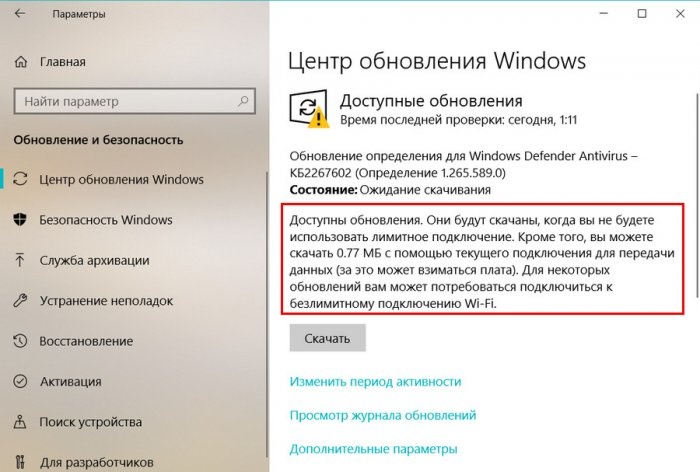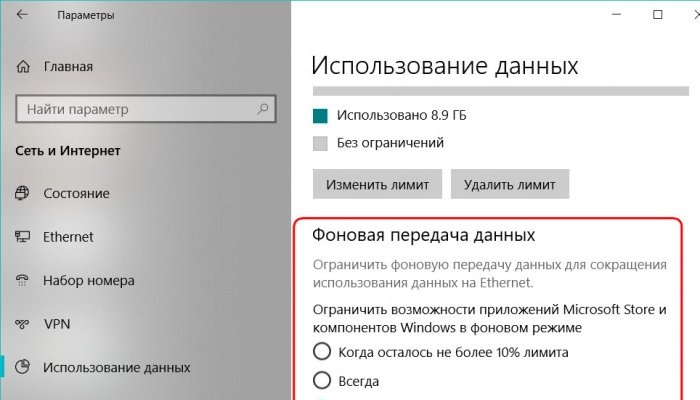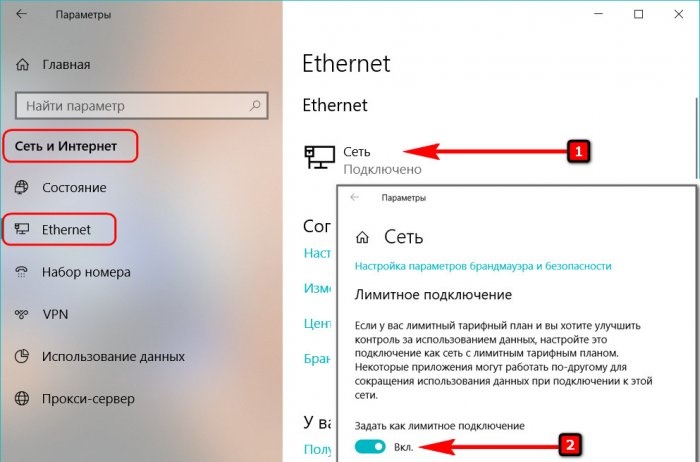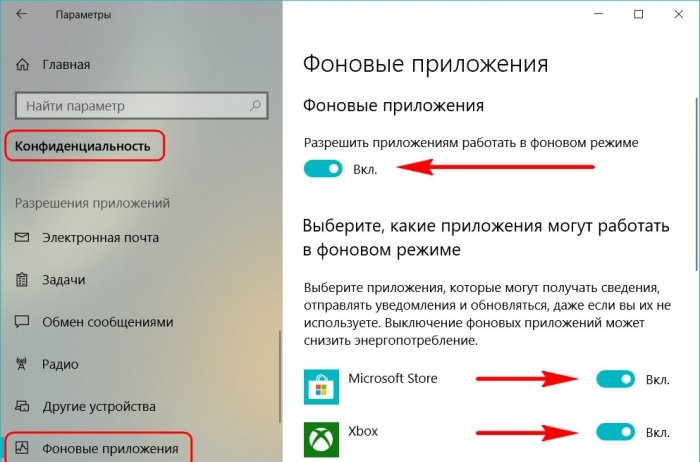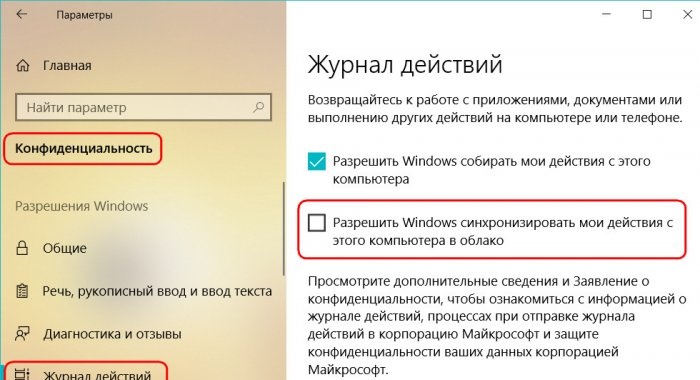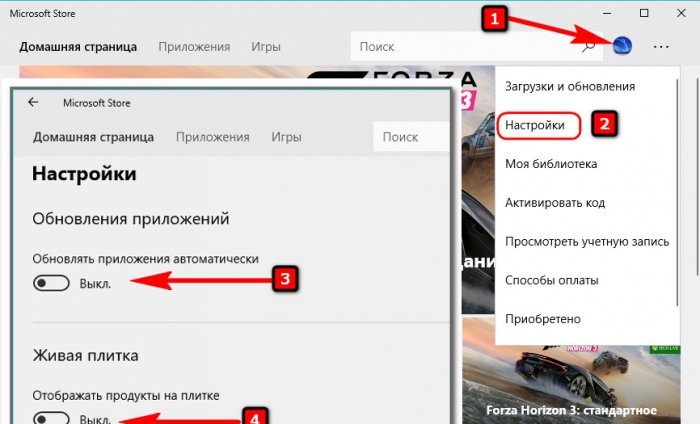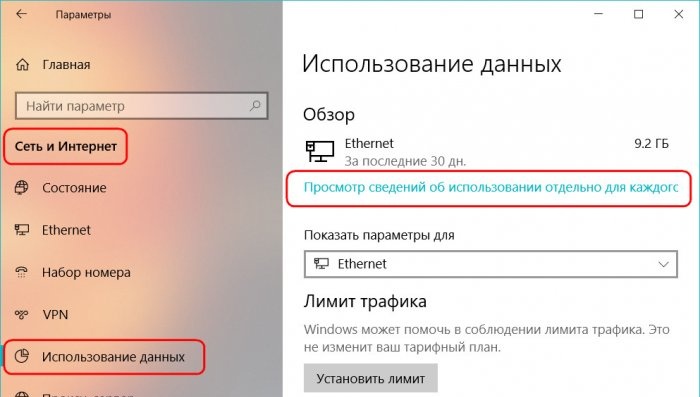Sopravvivenza su Internet a consumo con le nuove funzionalità di Windows 10
Dall'introduzione di Windows 10, Microsoft ha ricevuto molte lamentele da parte degli utenti di costose connessioni Internet a consumo. Il sistema disponeva già di alcune soluzioni per sopravvivere in termini di piani tariffari con pagamento per megabyte. Microsoft ha introdotto un'altra soluzione a questo problema insieme al prossimo Spring Creators Update cumulativo, e questa è la funzione di controllo del traffico Internet. Come possiamo ora configurare Windows 10 in modo da non ricevere fatture esorbitanti dai provider di Internet mobile a fine mese?
Per moderare gli appetiti del sistema e dei software di terze parti in termini di accesso a Internet, nella versione “Dieci” del Fall Creators Update incluso, possiamo impostare la connessione come a consumo. Quando si configura una connessione a consumo, il sistema entra in modalità di risparmio del traffico, in cui i dati di OneDrive, Outlook e altri prodotti Microsoft non vengono sincronizzati, le applicazioni UWP non vengono aggiornate, gli aggiornamenti non vengono scaricati, ad eccezione di quelli particolarmente importanti, e altre comunicazioni con la rete sono disabilitati.Per un maggiore risparmio possiamo disattivare l'attività in background delle applicazioni UWP che funzionano con Internet. Puoi anche limitare l'accesso alla rete a programmi di terze parti nelle loro impostazioni e utilizzare le modalità di compressione dei dati nei browser.
Naturalmente, queste misure aiuteranno a risparmiare traffico, ma non ti permetteranno di prenderne il controllo e di fissare un limite di consumo. Possiamo limitare il traffico a una quantità specifica di dati al mese solo in termini di distribuzione degli aggiornamenti ad altri computer. Ma per impostazione predefinita, la distribuzione configurata degli aggiornamenti si interrompe quando la connessione viene impostata come a consumo. Cosa è cambiato nello Spring Creators Update?
D'ora in poi potremo impostare i nostri limiti di consumo del traffico Internet e di tutto il software di sistema. Il “Dieci” ha introdotto la funzione “Limite di traffico”, dove è possibile specificare una certa quantità di dati inviati e ricevuti per un dato numero di giorni di calendario. Ma questo non è uno strumento radicale con una brusca chiusura di Internet quando viene superato il limite stabilito. Il superamento dà al sistema il via libera per disattivare l'attività in background di alcune funzioni e servizi di sistema. A noi utenti vengono fornite informazioni per vostra informazione: dicono che in questo modo è stato raggiunto il limite specificato. Cosa dovremmo fare dopo – navigare o no, scaricare qualcosa o no – solo noi possiamo deciderlo da soli. Che aspetto ha?
La sottosezione “Utilizzo dei dati” come parte della sezione “Rete e Internet” dei parametri standard precedentemente serviva solo per ottenere statistiche sul consumo di traffico da parte dei singoli programmi. Nell'aggiornamento di aprile, è stato riempito con le impostazioni proprio per questa funzione "Limite di traffico".
Qui possiamo scegliere l'una o l'altra connessione Internet, non importa se via cavo, wireless, mobile o satellitare.Fai clic sul pulsante "Imposta limite" e seleziona il tipo di limite: mensile, una tantum, senza restrizioni.
Per la tipologia mensile indicare la data di riferimento – data di attivazione del piano tariffario. Quindi impostiamo, in effetti, il limite: questa o quella quantità di MB o GB di dati. Fare clic su "Salva".

Per un tipo una tantum, impostiamo il periodo di validità entro 60 giorni. Inoltre, come nel caso precedente, impostiamo il limite e salviamo.

Dopodiché vedremo le informazioni di base: quanti giorni mancano alla fine del periodo specificato, la data di fine di questo periodo, la quantità di dati utilizzati e la quantità rimanente fino al limite assegnato.
Non appena il limite di traffico viene superato, vedremo una notifica di sistema a riguardo.

La sincronizzazione di OneDrive verrà immediatamente sospesa e l'attività in background di una serie di servizi di sistema e del Centro aggiornamenti verrà interrotta. Per quest'ultimo, la connessione verrà elencata come limitata con tutte le conseguenze che ne conseguono: verranno scaricati solo gli aggiornamenti critici.
Possiamo scaricare tutti gli aggiornamenti e sincronizzare i contenuti di OneDrive solo manualmente.

Il tipo di limite "nessun limite" tiene semplicemente traccia del traffico utilizzato entro un periodo di 28 giorni. Non prevede l'impostazione di un limite alla quantità di dati e, di conseguenza, il sistema non reagisce a nulla. Queste sono informazioni solo per tua informazione.

Il limite stabilito può essere riconfigurato in qualsiasi momento o cancellato del tutto.
La funzione “Limite di traffico” non prevede la limitazione dell’attività in background delle applicazioni UWP; questa funzionalità ci viene offerta da un’impostazione separata – “Trasferimento dati in background”.
L'attività delle applicazioni universali è limitata sia entro il limite stabilito che senza di esso. Quelli.Possiamo limitare l'accesso a Internet alle applicazioni standard Skype, Mail, Calendario, Groove Music, People, Film e TV e altre per qualsiasi connessione, indipendentemente dalle restrizioni configurate per essa. Entro i limiti stabiliti, le applicazioni UWP possono essere limitate non immediatamente, ma dal momento in cui rimane il 10% della quantità limite stabilita di dati.
Come puoi vedere, la funzione “Limite di traffico” è essenzialmente lo scopo di una connessione come connessione a consumo, solo con la possibilità di ritardare l'attivazione di questa impostazione. Questo, ovviamente, non è uno strumento ideale per controllare il traffico costoso, ma con la nostra partecipazione consapevole può diventare una buona soluzione per tariffe con pagamento per megabyte superiori alla quantità di dati gratuiti stabilita dal provider. Cosa ora, dopo l'aggiornamento allo Spring Creators Update, “Ten” può offrire agli utenti connessioni a consumo? Queste sono le sue vecchie e nuove funzionalità:
Disabilitare la sincronizzazione dei dati, limitare l'attività del Centro aggiornamenti e dei contenuti UWP va bene, ma di solito noi utenti siamo i divoratori attivi di traffico. Sicuramente la maggior parte, analizzando le statistiche dei dati scaricati e caricati su Internet, in cima all'elenco troverà il software utente: un browser, un downloader di file, un downloader di torrent, ecc.

Qui il sistema operativo, per quanto intelligente possa essere, non ci aiuterà. Con una connessione Internet a consumo, dobbiamo abbandonare l'abitudine di estrarre tutto da Internet e cercare un browser con una funzione di compressione dei dati. Tra i browser che supportano nativamente questa funzionalità ci sono Opera e Yandex.Browser. Esiste un'estensione per Chrome chiamata "Traffic Saver". In Chrome, Firefox e qualsiasi browser che supporti le relative estensioni, puoi installare un blocco degli annunci e un blocco dei contenuti: una soluzione radicale ma efficace. C'è un blocco dei contenuti standard a bordo del browser Vivaldi mega-funzionale e pronto all'uso. Con i content blocker potremo lavorare nella modalità di sopravvivenza più severa e vedere Internet senza immagini e animazioni.
1. Soluzioni per le connessioni a consumo prima dello Spring Creators Update
Per moderare gli appetiti del sistema e dei software di terze parti in termini di accesso a Internet, nella versione “Dieci” del Fall Creators Update incluso, possiamo impostare la connessione come a consumo. Quando si configura una connessione a consumo, il sistema entra in modalità di risparmio del traffico, in cui i dati di OneDrive, Outlook e altri prodotti Microsoft non vengono sincronizzati, le applicazioni UWP non vengono aggiornate, gli aggiornamenti non vengono scaricati, ad eccezione di quelli particolarmente importanti, e altre comunicazioni con la rete sono disabilitati.Per un maggiore risparmio possiamo disattivare l'attività in background delle applicazioni UWP che funzionano con Internet. Puoi anche limitare l'accesso alla rete a programmi di terze parti nelle loro impostazioni e utilizzare le modalità di compressione dei dati nei browser.
Naturalmente, queste misure aiuteranno a risparmiare traffico, ma non ti permetteranno di prenderne il controllo e di fissare un limite di consumo. Possiamo limitare il traffico a una quantità specifica di dati al mese solo in termini di distribuzione degli aggiornamenti ad altri computer. Ma per impostazione predefinita, la distribuzione configurata degli aggiornamenti si interrompe quando la connessione viene impostata come a consumo. Cosa è cambiato nello Spring Creators Update?
2. Limitare il traffico su Windows 10 Spring Creators Update
D'ora in poi potremo impostare i nostri limiti di consumo del traffico Internet e di tutto il software di sistema. Il “Dieci” ha introdotto la funzione “Limite di traffico”, dove è possibile specificare una certa quantità di dati inviati e ricevuti per un dato numero di giorni di calendario. Ma questo non è uno strumento radicale con una brusca chiusura di Internet quando viene superato il limite stabilito. Il superamento dà al sistema il via libera per disattivare l'attività in background di alcune funzioni e servizi di sistema. A noi utenti vengono fornite informazioni per vostra informazione: dicono che in questo modo è stato raggiunto il limite specificato. Cosa dovremmo fare dopo – navigare o no, scaricare qualcosa o no – solo noi possiamo deciderlo da soli. Che aspetto ha?
La sottosezione “Utilizzo dei dati” come parte della sezione “Rete e Internet” dei parametri standard precedentemente serviva solo per ottenere statistiche sul consumo di traffico da parte dei singoli programmi. Nell'aggiornamento di aprile, è stato riempito con le impostazioni proprio per questa funzione "Limite di traffico".
Qui possiamo scegliere l'una o l'altra connessione Internet, non importa se via cavo, wireless, mobile o satellitare.Fai clic sul pulsante "Imposta limite" e seleziona il tipo di limite: mensile, una tantum, senza restrizioni.
Per la tipologia mensile indicare la data di riferimento – data di attivazione del piano tariffario. Quindi impostiamo, in effetti, il limite: questa o quella quantità di MB o GB di dati. Fare clic su "Salva".

Per un tipo una tantum, impostiamo il periodo di validità entro 60 giorni. Inoltre, come nel caso precedente, impostiamo il limite e salviamo.

Dopodiché vedremo le informazioni di base: quanti giorni mancano alla fine del periodo specificato, la data di fine di questo periodo, la quantità di dati utilizzati e la quantità rimanente fino al limite assegnato.
Non appena il limite di traffico viene superato, vedremo una notifica di sistema a riguardo.

La sincronizzazione di OneDrive verrà immediatamente sospesa e l'attività in background di una serie di servizi di sistema e del Centro aggiornamenti verrà interrotta. Per quest'ultimo, la connessione verrà elencata come limitata con tutte le conseguenze che ne conseguono: verranno scaricati solo gli aggiornamenti critici.
Possiamo scaricare tutti gli aggiornamenti e sincronizzare i contenuti di OneDrive solo manualmente.

Il tipo di limite "nessun limite" tiene semplicemente traccia del traffico utilizzato entro un periodo di 28 giorni. Non prevede l'impostazione di un limite alla quantità di dati e, di conseguenza, il sistema non reagisce a nulla. Queste sono informazioni solo per tua informazione.

Il limite stabilito può essere riconfigurato in qualsiasi momento o cancellato del tutto.
La funzione “Limite di traffico” non prevede la limitazione dell’attività in background delle applicazioni UWP; questa funzionalità ci viene offerta da un’impostazione separata – “Trasferimento dati in background”.
L'attività delle applicazioni universali è limitata sia entro il limite stabilito che senza di esso. Quelli.Possiamo limitare l'accesso a Internet alle applicazioni standard Skype, Mail, Calendario, Groove Music, People, Film e TV e altre per qualsiasi connessione, indipendentemente dalle restrizioni configurate per essa. Entro i limiti stabiliti, le applicazioni UWP possono essere limitate non immediatamente, ma dal momento in cui rimane il 10% della quantità limite stabilita di dati.
3. Tutte le impostazioni di Windows 10 per le connessioni a consumo
Come puoi vedere, la funzione “Limite di traffico” è essenzialmente lo scopo di una connessione come connessione a consumo, solo con la possibilità di ritardare l'attivazione di questa impostazione. Questo, ovviamente, non è uno strumento ideale per controllare il traffico costoso, ma con la nostra partecipazione consapevole può diventare una buona soluzione per tariffe con pagamento per megabyte superiori alla quantità di dati gratuiti stabilita dal provider. Cosa ora, dopo l'aggiornamento allo Spring Creators Update, “Ten” può offrire agli utenti connessioni a consumo? Queste sono le sue vecchie e nuove funzionalità:
- Impostazione della connessione come a consumo: Windows 10 ha ereditato questa funzionalità da Windows 8.1 ed è ancora la soluzione principale;
- Le nuove funzionalità dell'aggiornamento di aprile discusse sopra sono la funzione “Limite di traffico” e le impostazioni per limitare il trasferimento di dati in background;
- Disabilitare l'attività in background delle singole applicazioni UWP;
- Disattiva la sincronizzazione dei feed delle attività della sequenza temporale. A proposito, la disabilitazione della sua sincronizzazione non è prevista né nella modalità di limitazione del traffico né quando si limita il trasferimento di dati in background;
- Disabilita gli aggiornamenti automatici per le app UWP e i riquadri animati in Microsoft Store.
4. Soluzioni efficaci e misure radicali
Disabilitare la sincronizzazione dei dati, limitare l'attività del Centro aggiornamenti e dei contenuti UWP va bene, ma di solito noi utenti siamo i divoratori attivi di traffico. Sicuramente la maggior parte, analizzando le statistiche dei dati scaricati e caricati su Internet, in cima all'elenco troverà il software utente: un browser, un downloader di file, un downloader di torrent, ecc.

Qui il sistema operativo, per quanto intelligente possa essere, non ci aiuterà. Con una connessione Internet a consumo, dobbiamo abbandonare l'abitudine di estrarre tutto da Internet e cercare un browser con una funzione di compressione dei dati. Tra i browser che supportano nativamente questa funzionalità ci sono Opera e Yandex.Browser. Esiste un'estensione per Chrome chiamata "Traffic Saver". In Chrome, Firefox e qualsiasi browser che supporti le relative estensioni, puoi installare un blocco degli annunci e un blocco dei contenuti: una soluzione radicale ma efficace. C'è un blocco dei contenuti standard a bordo del browser Vivaldi mega-funzionale e pronto all'uso. Con i content blocker potremo lavorare nella modalità di sopravvivenza più severa e vedere Internet senza immagini e animazioni.
Masterclass simili

Come crittografare file e cartelle in Windows 10

Impostiamo i "tasti di scelta rapida" per qualsiasi applicazione Windows

Libro fotografico con copertina rigida

Come aumentare il volume del suono con gli altoparlanti del computer deboli

Come nascondere una cartella utilizzando il Blocco note
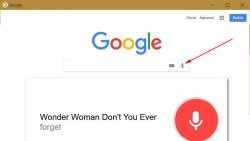
Come trovare la tua canzone preferita su Internet
Particolarmente interessante

Antenna 3G 4G con una portata di oltre 30 km

Potente antenna Wi-Fi a pistola

L'oscilloscopio più semplice da un computer

Semplice antenna Wi-Fi omnidirezionale 3G 4G

Un semplice oscilloscopio fatto in casa da uno smartphone

Come separare facilmente i magneti dal supporto metallico di un disco rigido
Commenti (2)